|
<< Оглавление >> Дигитализация горизонталей |
  
|

С помощью этой команды можно дигитализировать растровую подложку, вставленную в среду Автокада, или изолинии (горизонтали) по существующей бумажной подоснове (при наличии дигитайзера).
Растры могут быть подложены как самой платформой, командой _IMAGE, так и специальными приложениями для работы с гибридной растрово-векторной графикой.
Растровую подложку следует предварительно посадить на координаты (команда _MOVE) и отмасштабировать командой _SCALE или ручками. Далее командой _DRAWORDER нужно поместить растр на задний план, для того, чтобы картинка не закрывала примитивы. Выбирать картинку следует за края.
Данный пункт меню облегчает ввод двумерных горизонталей подосновы в трехмерное пространство. Каждая дигитализируемая горизонталь располагается на своей отметке Z в трехмерном пространстве. Можно устанавливать цвет, слой и толщину скалываемых горизонталей.
При запуске программы на экран выводится диалоговое окно установки параметров дигитализации горизонталей:
Диалоговое окно установки параметров дигитализации горизонталей:
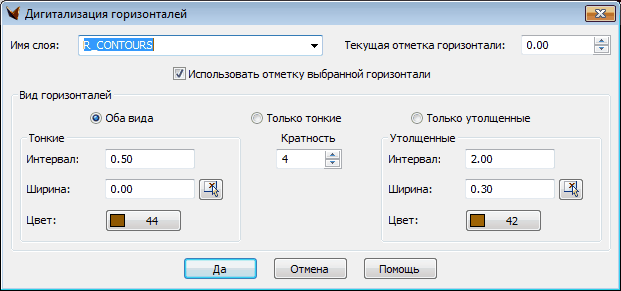
В этом диалоговом окне устанавливаются желаемые параметры и для начала дигитализации нужно нажать кнопку Да.
Далее в ответ на запрос: "Отметка горизонтали /+/- <шаг = 1.00 м> отметка <0.00> м: 103" указываете новую или подтверждаете текущую отметку для скалываемой горизонтали. С помощью опций "+ шаг" и "- шаг" удобно автоматически изменять текущую отметку горизонтали на величину шага. Текущая величина шага скалываемых горизонталей выводится в командной строке для справки. Изменять величину шага можно только в диалоговом окне.
После того, как текущая отметка горизонтали задана, в командной строке появляется запрос: "Точка:".
Нужно указать мышкой первую точку скалываемой горизонтали.
После этого появится запрос для указания следующих точек "Горизонталь 103.00 м: Точка/Замкни/Отмени <Точка>:".
В ответ на этот запрос продолжаете указывать точки скалываемой горизонтали.
Во время дигитализации горизонтали допускаются операции прозрачного зуммирования и панорамирования.
Отменить ввод указанной точки можно с помощью опции Отмени.
А с помощью опции Замкни можно замкнуть горизонталь, после чего дигитализация текущей горизонтали будет завершена.
Для завершения дигитализации незамкнутой горизонтали нажмите клавишу Enter или правую кнопку мыши. После этого опять будет выведен запрос установки отметки для новой горизонтали. Установив новую отметку или оставив текущую, можно продолжить дигитализацию горизонталей.
Для завершения дигитализации горизонталей нажмите клавишу Enter или правую клавишу мыши в ответ на запрос указания первой точки: "Точка:".
Будет опять выведено диалоговое окно установки параметров дигитализации горизонталей. В нем можно установить новые параметры дигитализации горизонталей, например, задать новое имя слоя или цвет, а затем продолжить дигитализацию горизонталей, нажав кнопку [Отрисовка]. Или можно выйти из программы дигитализации горизонталей, нажав кнопку [Отмена].
Примечание. Не стоит заботиться об утолщенных горизонталях. Если в диалоговом окне выставлен флаг утолщения горизонталей, программа будет автоматически рисовать утолщенные горизонтали согласно параметрам утолщенных горизонталей, заданным в диалоговом окне. Для утолщенных горизонталей можно установить кратность утолщения, цвет, ширину полилинии. Кратность утолщения 2.00 м означает, что программа будет автоматически рисовать утолщенные полилинии заданного цвета для, например, 142-й, 144-й, 146-й и т.д. горизонталей. А 141-я, 143-я, 145-я и т.д. останутся тонкими.
Скалываемые горизонтали создаются в виде полилиний. Отметка горизонтали автоматически заносится в расширенные данные полилинии.
[Использовать отметку выбранной горизонтали]- Данный флажок позволяет дигитализировать горизонтали с автоматическим определением отметки дигитализируемой горизонтали после указания на уже существующую горизонталь (полилинию). Данный флажок удобен при дигитализации большой топоосновы на дигитайзерах небольшого размера, когда бумажную топооснову приходится двигать по мере скалывания. В этом случае вместо того, чтобы вспоминать отметку для горизонтали-продолжения, просто укажите на соответствующую ей горизонталь. Отметка отрисовываемой (дигитализируемой) горизонтали определяется автоматически. Для исключения дублирования пикетов на стыках горизонталей горизонтали-продолжения следует дигитализировать с некоторым отступом. Отступ должен быть приблизительно равен величине среднего шага скалывания:
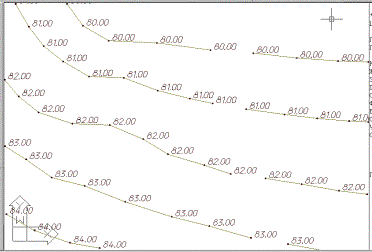
Рис. Скалывать горизонтали-продолжения следует с разрывом, для того чтобы избежать дублирования пикетов в точках стыка.
Если же горизонтали были все-таки сколоты "встык", но с помощью точных привязок, то их можно будет объединить в единые полилинии с помощью пункта меню [Утилиты > Редактирование > Отрезки в полилинии].
В работе – Флажок "Задавать как опорные для красной поверхности" позволяет сразу получать опорные красные горизонтали.